怎么将两条直线连接成一个圆弧?
发表时间:2023年5月17日 星期三
在日常的CAD绘图工作中,我们常常需要用到各种各样的CAD绘图技巧。好用的绘图技巧对于CAD制图工作非常有帮助。之前和大家分享了不少的CAD技巧绘制方法,今天想和大家分享一下怎样将两条直线连接成一个圆弧的技巧。具体演示操作如下:

使用工具:迅捷CAD编辑器专业版
免费下载
任意绘制2条直线
运行CAD制图软件进行使用,点击左侧工具栏里的“直线”图标,在绘图框里任意绘制2条直线。
或是直接在命令行输入“LINE”命令字符,调用直线命令,在绘图框里任意绘制2条直线。
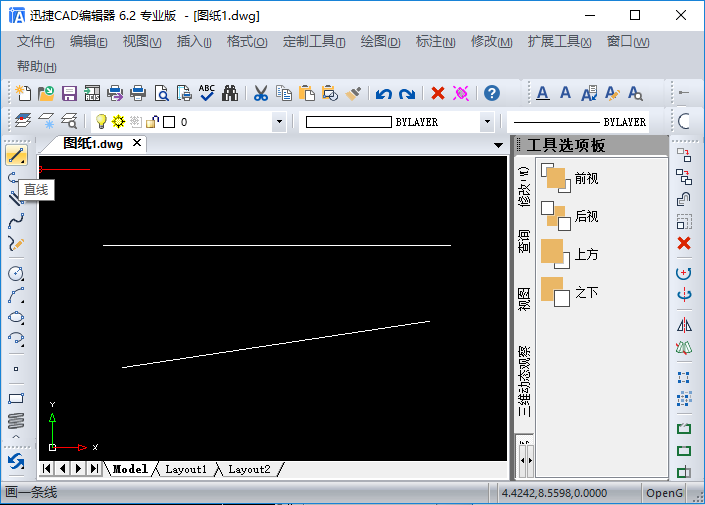
调用圆角命令
点击菜单栏里的“修改-圆角”命令图标或是直接在命令框里输入命令快捷键“F”即命令“FILLET”调用圆角命令,即打断角落并以平滑的弧线链接两侧。
之后命令框中会显示“圆角: 多段线(P)/半径(R)/裁剪(T)/设置(S)/多个(M)/<选择第 一个对象>: ”命令字符。
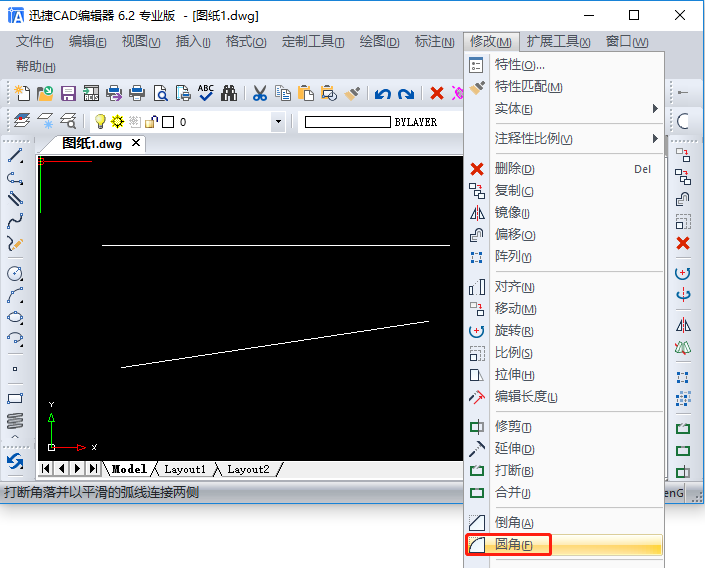
将两条直线连接成一个圆弧
一:圆角半径值默认
在命令框显示的“圆角: 多段线(P)/半径(R)/裁剪(T)/设置(S)/多个(M)/<选择第 一个对象>: ”命令后,我们直接移动光标选择一条直线,即操作“<选择第 一个对象>: ”命令。
接着再操作“选择第二个对象: ”命令,移动光标选中第二条直线。

此时,两条直线会立即连接成一个圆弧(这时候的圆角半径值是默认生成的)。
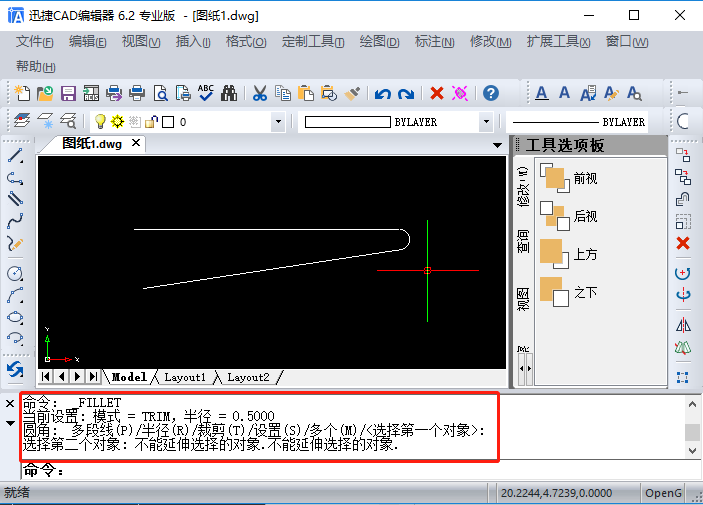
二:自定义圆角半径值
在命令框显示的“圆角: 多段线(P)/半径(R)/裁剪(T)/设置(S)/多个(M)/<选择一个对象>: ”命令后,我们输入半径快捷键“R”,选择自定义设置圆角半径。
这里可以任意输入一个数字作为圆角半径值;例如,我们输入数字1作为圆角半径值。
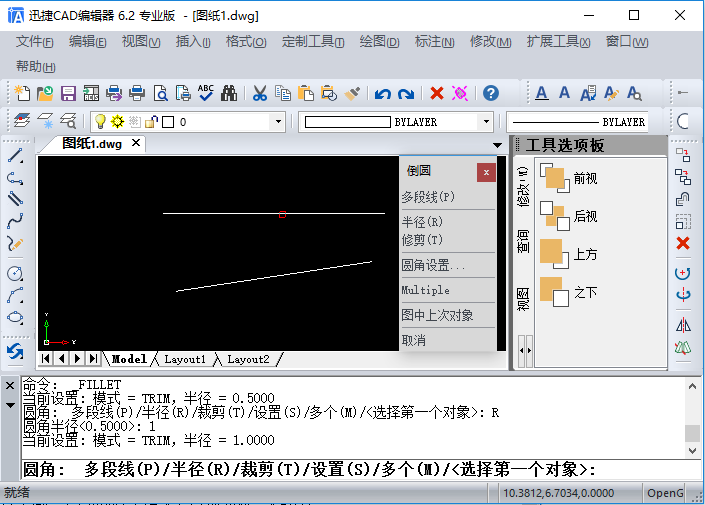
之后命令框会再次显示“圆角: 多段线(P)/半径(R)/裁剪(T)/设置(S)/多个(M)/<选择第 一个对象>: ”命令。
我们依次移动光标选择一条直线,然后再移动光标选中第二条直线。
这时候两条直线会立即连接成一个圆弧(这时候的圆角半径值是自定义设置的)。
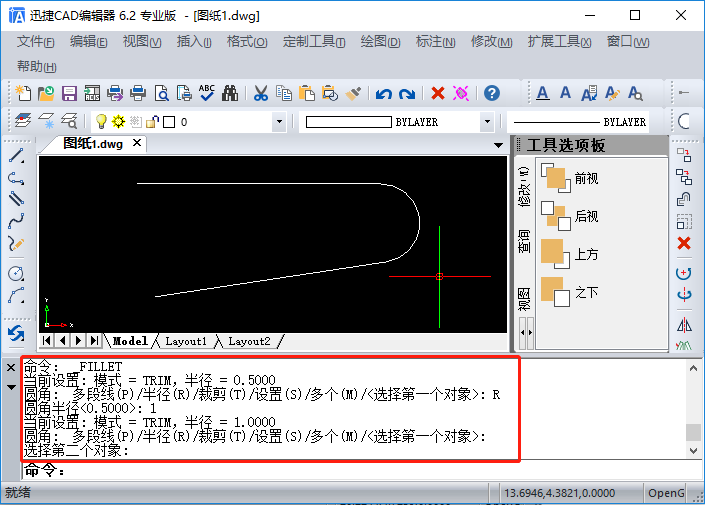
以上就是在迅捷CAD编辑器中,演示怎么将两条直线连接成一个圆弧的具体步骤。















